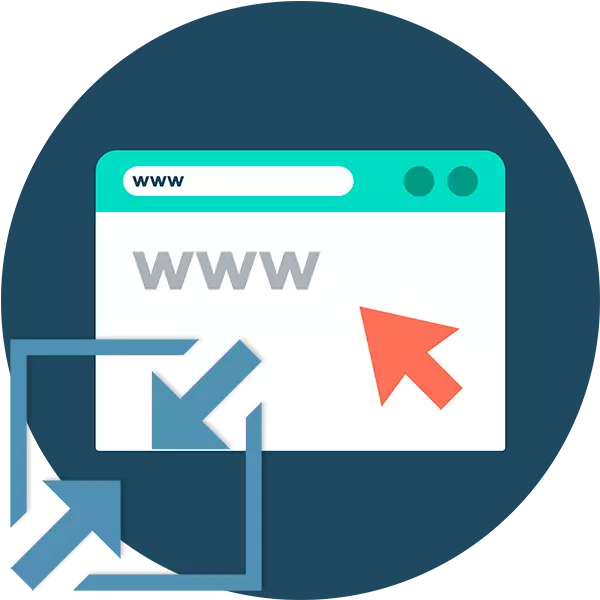
ファイルの量を完全に縮小する必要性はすべてのユーザーからは遠くに発生します。ファイルの圧縮を実行する人は、WinZipやWinRarなどの特別なアーカイブプログラム、または特定のドキュメントフォーマットのソフトウェアを定期的に使用しています。そのような行動を非常にめったに実行する必要があるならば、より適切な選択肢は対応するWebサービスと共に機能するでしょう。
ファイルをオンラインで絞る方法
この種の最も一般的なリソースは、イメージオプティマイザとオンラインアーカイバです。最初の輸送やサイトへの配置のために、最初にグラフィック文書のサイズを圧縮します。 2番目に、アーカイブ内の任意のファイルを特定の程度の圧縮で梱包することができ、それによってそれらの初期ボリュームが減少します。方法1:オンライン変換
Webアーカイバの最も機能的な代表の1つ。このサービスは、6つの有限フォーマットと数度の圧縮度の選択を提供します。この場合、ツールはファイルをパックするだけでなく、アーカイブを他のアーカイブに変換することもできます。
オンラインサービスオンライン変換
- 文書の圧縮を続行するには、コンピュータまたは他のWebリソースからサイトにダウンロードします。

- ドロップダウンリストのアーカイブの最後のフォーマットを選択します。

- 次に、適切なフィールドで、そのようなオプションが存在する場合は、希望の程度のファイル圧縮を指定します。

「選択したファイルを絞る」アイテムがマークされていることを確認して、「変換」ボタンをクリックしてください。
- ブートとパッキングプロセスが完了すると、「結果」セクションは完成したアーカイブの名前を表示します。ファイルをコンピュータにロードするためのリンクでもあります。
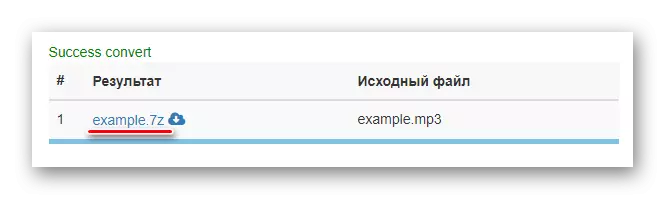
オンライン変換での文書のアーカイブは時間がかかりません。サービスは迅速に非常に多量のファイルでさえ処理されます。
方法2:EZYZIP
Zip-Archivesを作成して開くことを可能にする単純なオンラインアプリケーション。サービスはそれらをサーバーにアップロードしないので、梱包ファイルをすばやく実行し、コンピュータの電源を使用してブラウザで直接処理します。
オンラインサービスEzyzip.
- ツールの操作を開始するには、[アーカイブ]セクションの[ファイルの選択]セクションの適切なボタンを使用して、サイトにダウンロードするための希望のファイルを選択します。
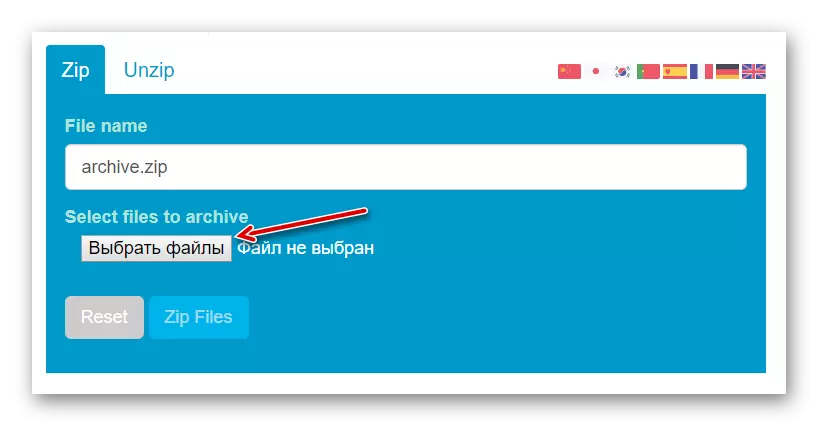
- [ファイル名]フィールドに、完成したアーカイブの名前を指定して[ZIPファイル]をクリックします。

- 文書処理が完了したら、[郵便番号を保存]ボタンをクリックして最終アーカイブをダウンロードします。

このリソースは、ブラウザのHTML5 / JavaScriptアプリケーションとしてローカルに開始され、コンピュータリソースを犠牲にしてその作業を実行するため、フルブレッドのオンラインアーカイバと呼ばれることはできません。しかし、この機能は、この機能です。これは、この特徴です。これは、この特徴です。これは、この機能です.Ezyzipは、記事で検討されているすべての決定の最速を最速にします。
方法3:オンライン変換
ファイルをある形式から別の形式に変換するための人気リソース。このサービスには、ドキュメントをアーカイブするためのファイルを圧縮するための簡単なツールもありますが、Tar.gz、Tar.bz2,7z、またはZipへの変換として位置付けます。
オンラインサービスオンライン変換
- 目的のファイルを絞るために、最初に上記のリンクをクリックしてアーカイブの最後の形式を選択します。

- 開くページで、「ファイルの選択」ボタンを使用します。指揮者から目的の文書をインポートします。

次に「ファイルの変換」をクリックします。
- ソース文書のサイズと接続速度によっては、圧縮プロセスが時間がかかります。

操作の最後に、完成したファイルは自動的にコンピュータのメモリにロードされます。これが起こらなかった場合、サービスはダウンロードする直接リンクを使用することを提供します。
残念ながら、オンライン変換にインポートされたファイルの最大サイズは100メガバイトです。より多くの膨大な文書を処理するために、サービスは購読を購入するように依頼します。また、アーカイブでは、リソースは問題なく対応し、パッケージされたファイルの圧縮度は最善を望むように保持されます。
方法4:Optimizilla
このツールは、JPEGフォーマットおよびPNGフォーマットの画像を最適化するように直接設計されています。このサービスは高度なグラフ圧縮アルゴリズムを使用しているため、損失の有無にかかわらず、可能な限り低いレベルにピクチャのサイズを小さくすることができます。
オンラインサービスOptimizilla.
- まず最初に、[ダウンロード]ボタンをクリックして、目的の画像をサイトにインポートします。

リソースはファイルのバッチ処理をサポートしているので、一度に最大20枚の写真を追加できます。
- アップロードされた画像はすぐに圧縮されます。 Optimizillaは、品質の損失を回避しながら、できるだけピクチャのサイズを縮小します。
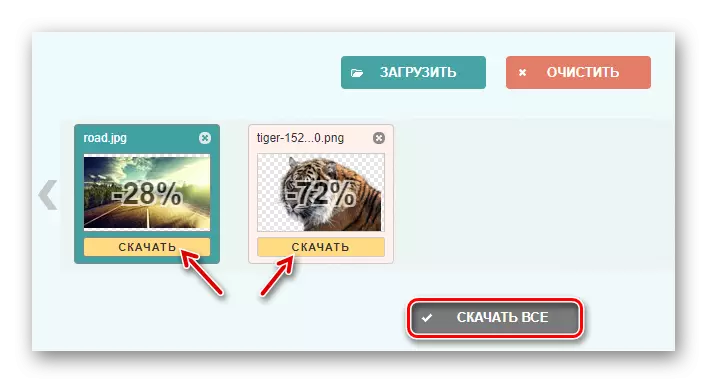
圧縮サービスのレベルは、インポートされたファイルのミニューシャルに直接パーセンテージ比率で表示されます。
「すべてのダウンロード」ボタンをクリックするか、各画像の下にある適切なボタンを別々に使用して、画像をコンピュータに保存できます。
- また、ファイル圧縮度を手動で決定することができます。

これにより、対応するプレビュー領域とスライダが「品質」パラメータを規制することができます。
このリソースは、ソースイメージのサイズと単位時間ごとに処理されたファイルの数を制限します。ロードされた写真サービスは1時間以下に保存されます。
方法5:IloveImg
グラフィックファイルJPG、PNG、GIFを圧縮するためのシンプルで便利なサービス。圧縮は、画像の初期ボリュームの最大減少と品質の損失なしに実行されます。
オンラインサービスIloveimg
- 希望の写真をサイトにダウンロードするには、「画像の選択」ボタンを使用してください。
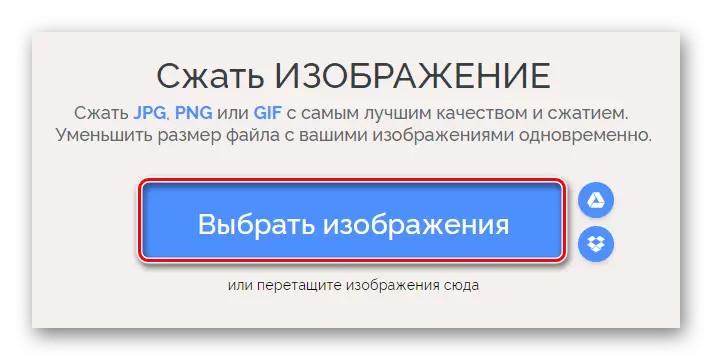
- 右側のメニューバーの[画像を絞る]をクリックして、ファイル圧縮プロセスを開始します。

- 画像処理の最後に、既製画像がPCに保存されます。

ダウンロードが自動的に起動されない場合は、[圧縮画像のダウンロード]ボタンをクリックしてください。
サービスは絶対に無料で、ダウンロードされたファイルの数とボリュームに制限はありません。
参照:PDF文書をオンラインで絞る
そのため、1つ以上のファイルを絞る必要がある場合は、上記のオンラインアーカイバのいずれかを使用するのが最善です。まあ、画像の圧縮は適切なサービスに提供されるべきであり、この記事にも記載されている。
